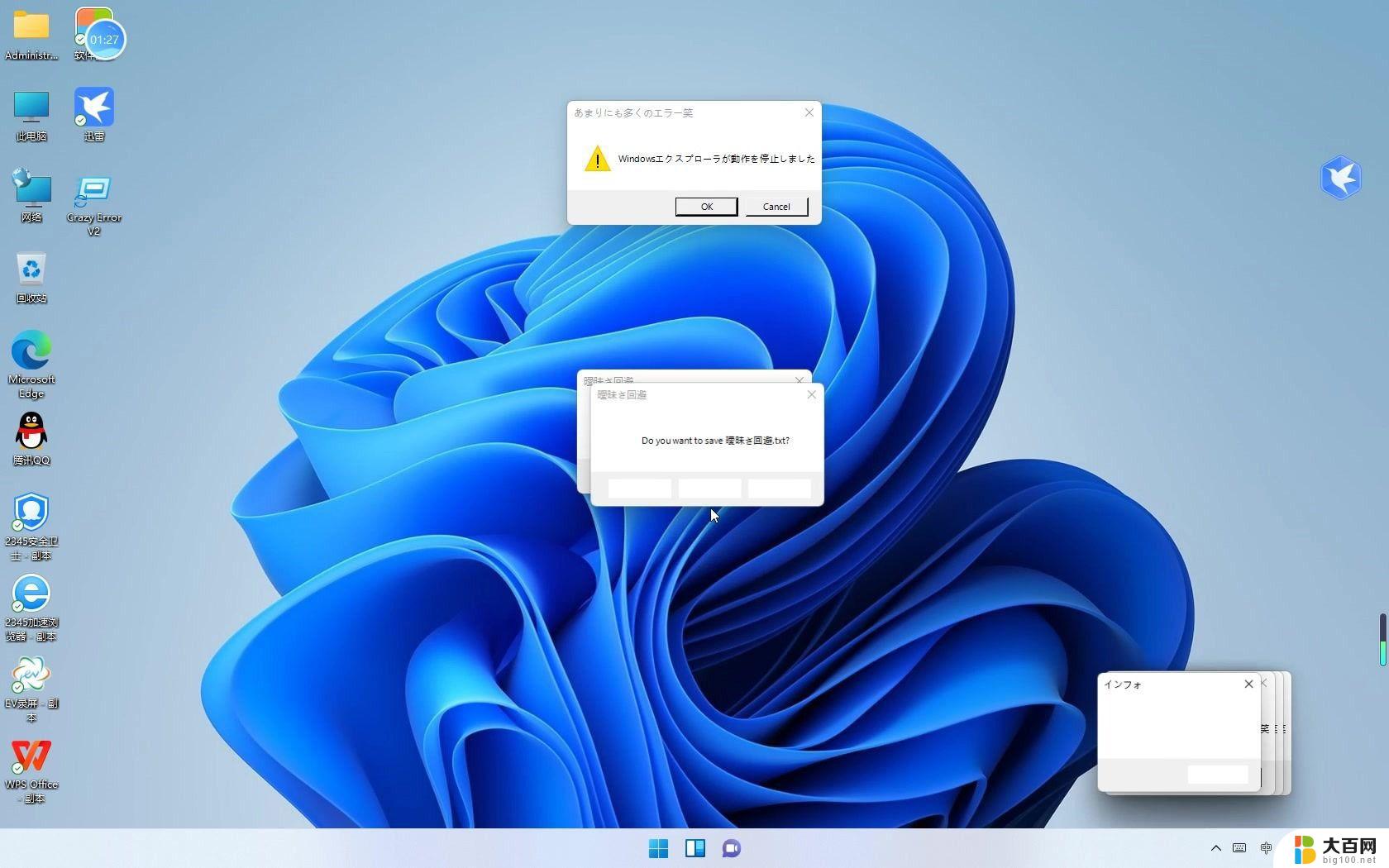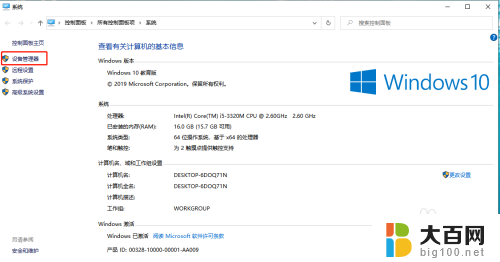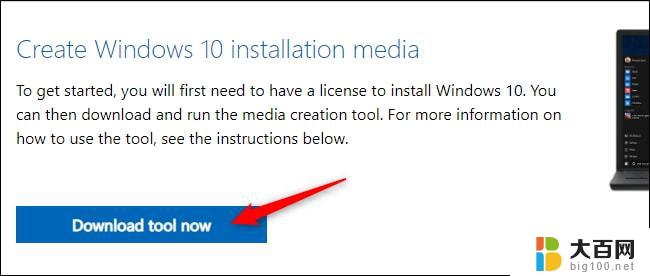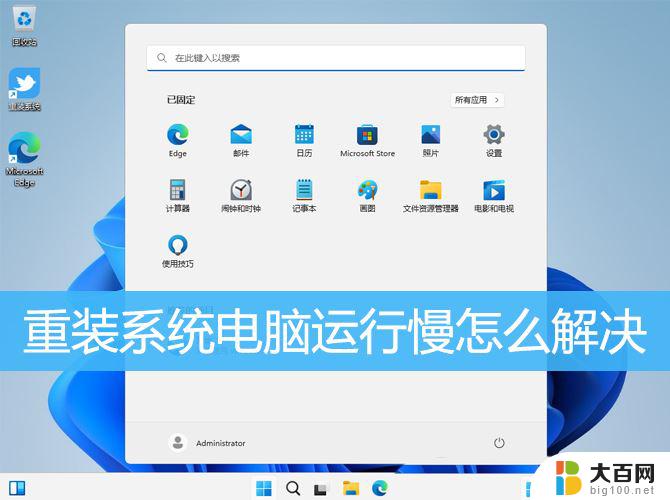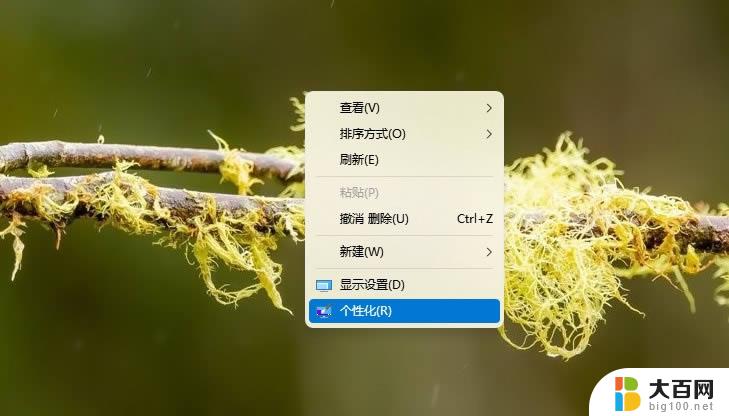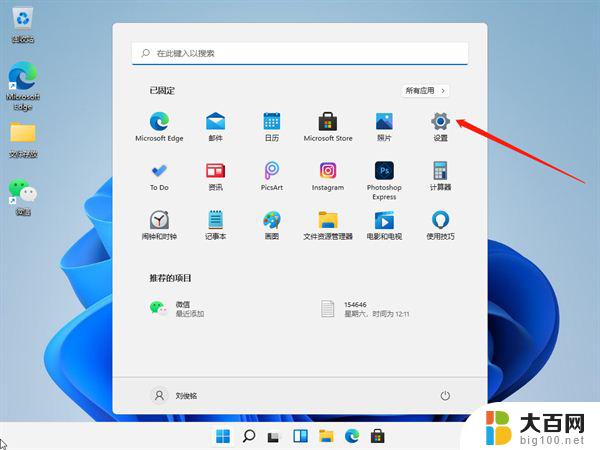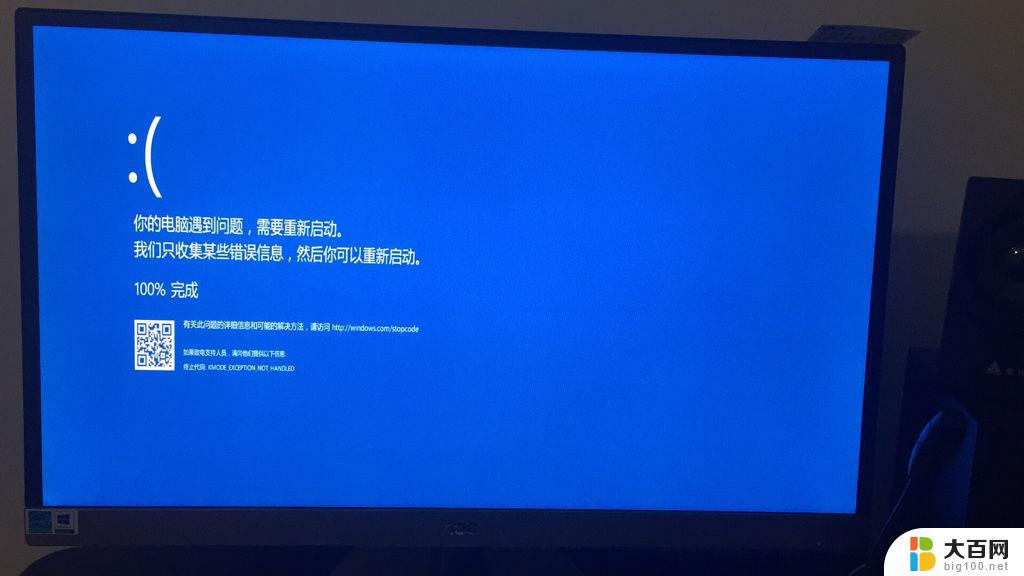win11降频怎么解决 win11游戏掉帧严重的处理方法
Win11作为微软最新推出的操作系统,受到了广大用户的热切关注,随着Win11的普及,不少用户反映在使用过程中出现了游戏掉帧严重的问题。这不仅影响了游戏体验,也让用户感到困扰。针对Win11降频导致游戏掉帧严重的情况,我们应该如何解决呢?接下来我们将分享一些有效的处理方法,帮助用户解决Win11游戏掉帧严重的困扰。
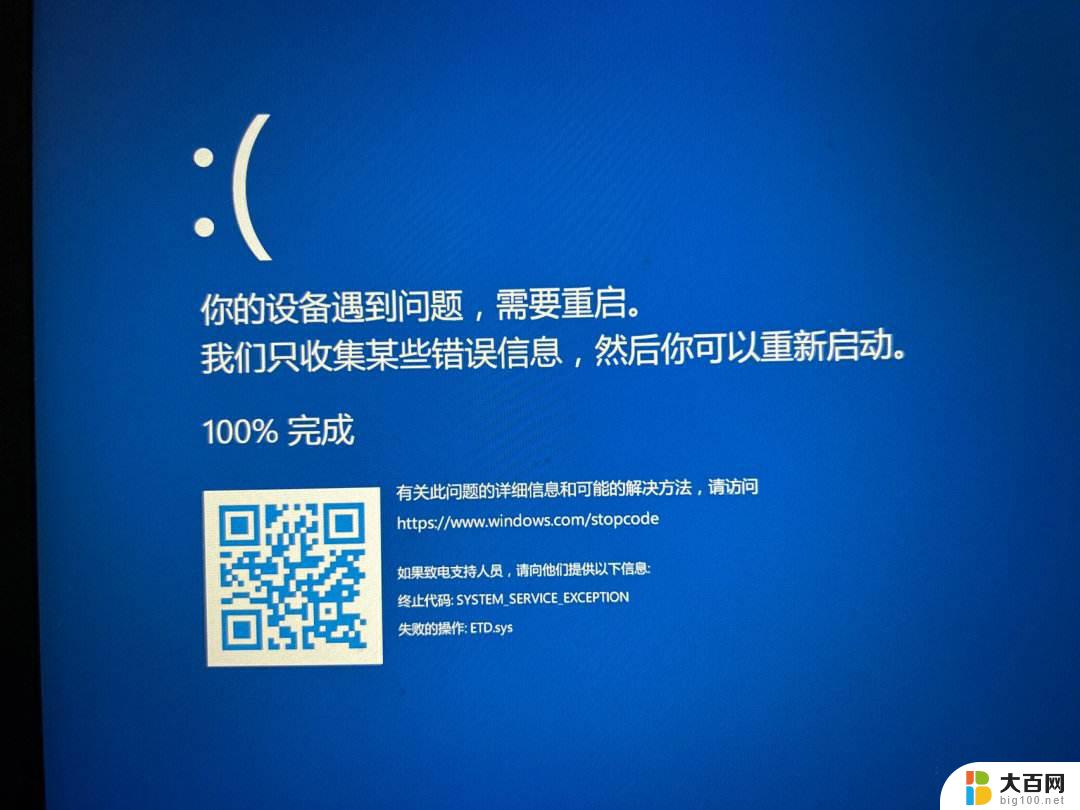
win11游戏掉帧严重的解决办法
方法一:调整性能
1、我们可能是因为硬件配置不足,不足以支撑win11的系统动画和特效。
2、这时候可以先通过开始菜单进入系统设置。
3、然后在左上角搜索框中搜索“性能”进入,“调整Windows的外观和性能”。
4、接着在视觉效果下方勾选“调整为最佳性能”。
5、设置完成之后点击下面的“确定”就可以了。
方法二:降频设置
1、当win11更新后掉帧严重怎么办?首先当我们的散热有些设备温度过高时,会通过降频的方法来降低问题。
2、这时可以打开系统设置选项,我们在左上角搜索“电源”。点击“显示所有结果”选项。
3、接着我们在下拉列表中打开“选择电源计划”。
4、再勾选开启“高性能”模式即可。
5、如果高性能模式也解决不了,可以尝试购买一个外接散热器试试看。
方法三:禁用任务管理器
1、Win + R 键打开运行窗口输入 msconfig。
2、点击 “服务” 选项卡,勾选 ”隐藏所有 Microsoft 服务”,点击 “全部禁用”。
3、点击 ”启动” 选项卡,点击 ”打开任务管理器”,然后禁用全部启动项并确定。
4、重启电脑。
方法四:更新驱动
1、不管你使用的是n卡还是a卡,都有官方的显卡驱动。
以上就是解决Win11降频的全部内容,如果需要,您可以根据以上步骤进行操作,希望对大家有所帮助。